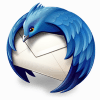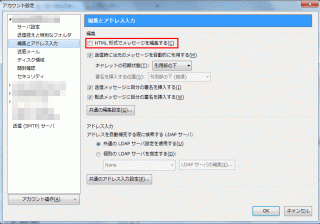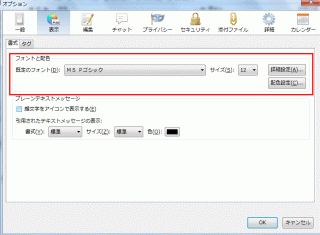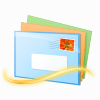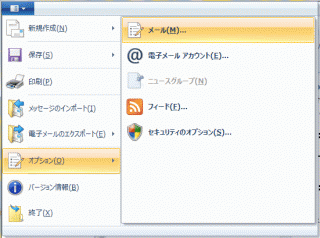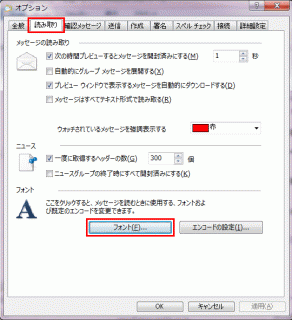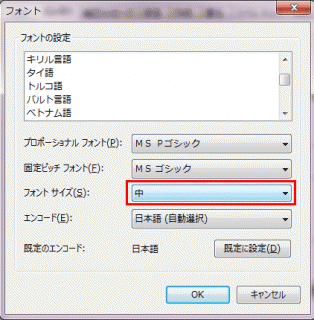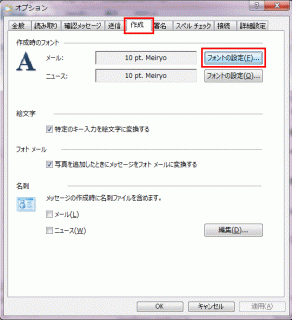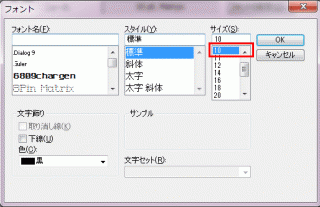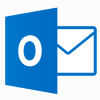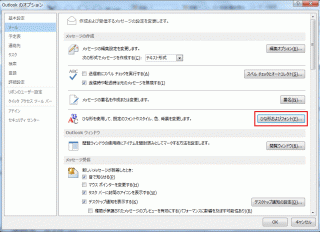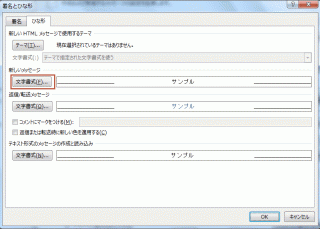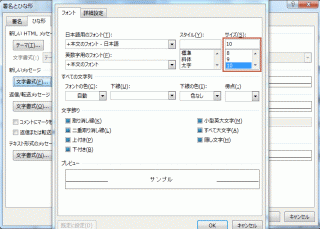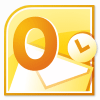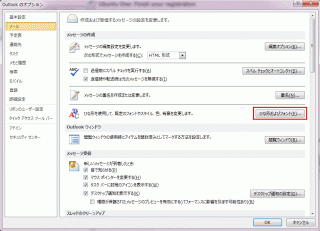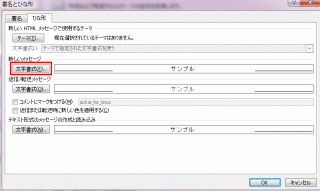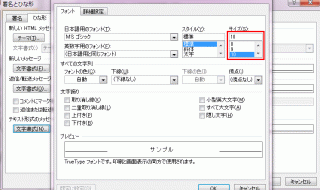2015年4月28日(火曜日)
Category:
社長日記 | Posted By
ackie at 23:34:40
大学生になって居酒屋ブームのようなものがあり、
手軽に飲めるようになった時代でした。
そんな頃でしょうか?メニューの中にある『豚の角煮』の文字。
何ともおいしそうな響きです(笑)。
そんな頃から飲みに行った時に頼む定番で
私の好きなメニューのトップ 3 の一つです。
ある日、スーパーで豚バラのブロックが安かったので
作ってみるか?と挑んでみました。


 レシピを探してみたのですが
レシピを探してみたのですが
人によって結構作り方が違うんですね。
今回はこちらを参考にしました。
が、切ってから表面を焼いたのですが
切らずに塊で焼いた方がいいかと思います。
油を入れずに焼き始めたのですが、
あっという間に豚バラから脂が出てきます。
表面がキツネ色になったら取り出し、
一旦水洗いするそうです。
確かに結構脂っぽいですし…。
焼いた後いったん鍋の脂をふき取り、
角煮サイズに切って並べます。
生の状態できるより圧倒的に切りやすい…。
水を入れてネギと一緒に 30 分程煮込んでいきます。
煮込んだところで味付けをしていきますが…
ところで材料にある酒はどのタイミングで入れるんだ?
という訳でこの段階で入れてみました(笑)。
豚肉+煮物ということで写真を撮るのが
なかなか難しくほとんど撮影ができませんでした。
…あれ?卵ないやん…片栗粉かぁ…なんか違うなぁ…。
等とやってる間に出来上がったのがこちら…(笑)

作ったその日は食べずに次の日に食べましたが
これが自分で作って言うのもなんですが絶品でしたよ!
作ってる途中でびっくりするほど脂が出てくるので、
赤身多めの肉を選んでも十分かもしれません。
次回は八角を調達してさらなるバージョンアップを目指します(笑)。
2015年4月27日(月曜日)
Category:
Mozilla Thunderbird,
Tips | Posted By
ackie at 23:55:18
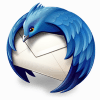
メールを見るときに文字が小さすぎて見えない…
というご相談がよくあります。
今回は Mozilla Thunderbird メール の場合です。
メインで使う方はパワーユーザかな?
と思うのですが念のため…。
HTML メールは容量が大きくなるから
メインでは使わないという方も多いかと思います。
Thunderbird の場合はアカウントで HTML メールを有効にしないと、
途中で切り替えて使う等で作成することすらできません。
まず HTML メールを有効にする方法から。
ツール→アカウント設定をクリックします。
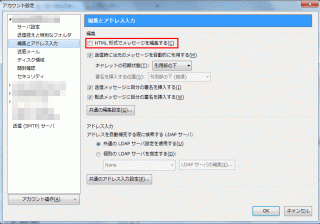
該当アカウントの編集とアドレス入力をクリックすると、
HTML 形式でメッセージを編集するというのがあるので、
そこにチェックを入れると HTML メールを作成することができます。
HTML メール編集時に出てくるツールバーはこんな感じです。

メールの読取についてはツール→オプションで
出てきたダイアログの表示→書式タブを開きます。
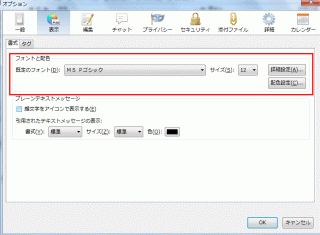
こちらのフォントサイズを変更することで
表示のサイズを変更することができます。
また以前書きましたが、メールの言語設定によって
表示される文字サイズが変わりますので適切に設定してください。
ただ Thunderbird の場合、ctrl + ; で表示文字サイズを拡大、
ctrl + – で縮小、ctrl + 0 で元のサイズに戻すというのができます。
HTML 形式でもテキスト形式にも対応できるので
結構地味ですが便利かもしれません。
2015年4月26日(日曜日)
Category:
Tips | Posted By
ackie at 22:58:43
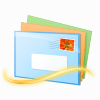
メールを見るときに文字が小さすぎて見えない…
というご相談がよくあります。
今回は Windows Live メール の場合です。
Windows Live メールを起動し
メニュー一番左からオプション→メールをクリックします。
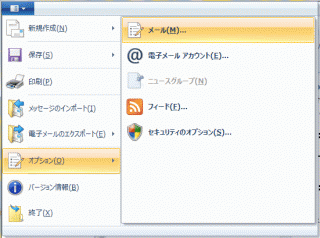
まず読み取る時のメールのフォントサイズです。
読み取りタブをクリックし、フォントをクリックします。
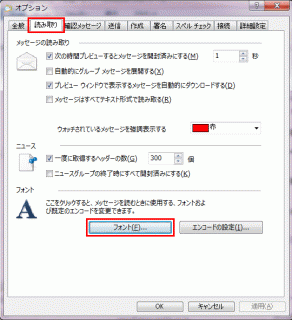
次に出てきたダイアログのフォントサイズを
大きくすることで送信されてきたメールの
フォントサイズを変更することができます。
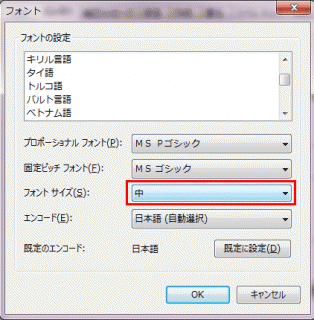
次に送信する時のフォントサイズですが、
先ほどとのタブの作成タブをクリックし
メールのフォントの設定をクリックします。
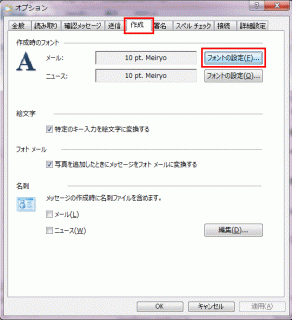
出てきたウィンドウのフォントサイズを変更することで
送信時のメールのフォントサイズを変更することができます。
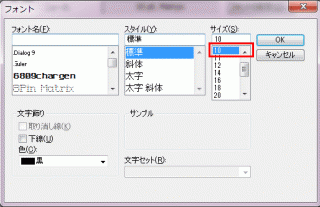
残念ながらメールを送信する際に、
テキスト形式にしているとメール作成時に
フォントサイズは大きくなりません。
一度 HTML 形式で大きな文字で作成した後
テキスト形式に変更する等してください。
なお Windows Live メールの 2011 と 2012 、
どちらも画面もほぼ同じ内容です。
2015年4月25日(土曜日)
Category:
Tips | Posted By
ackie at 23:59:18
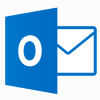
メールを見るときに文字が小さすぎて見えない…
というご相談がよくあります。
今回は Microsoft Outlook 2013 の場合です。
基本的には昨日の Outlook 2010 と々です。
Microsoft Outlook 2013 を起動し
メニュー一番左のファイルをクリックします。
下から二つ目のオプションをクリックすると
以下のようなウィンドウが表示されます。
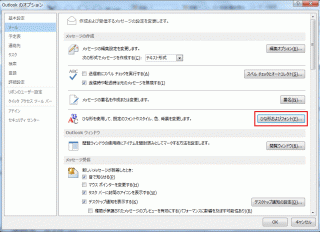
左のメニューの『メール』をクリックし、
『ひな型およびフォント』をクリックします。
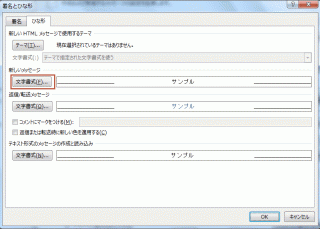
次に出てきたダイアログの『文字書式』をクリックします。
ちなみに、赤枠の部分は HTML 形式のメールでなので
テキスト形式のメールの場合は一番下の
『文字書式』をクリックして変更してください。
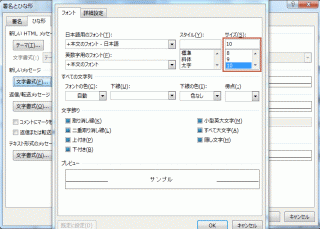
ここでサイズを変更することで文字を大きくできます。
HTML 形式は(受信相手が設定していなければ)
相手のメールでも指定のサイズで表示されます。
逆にテキスト形式のメールは自分だけそのサイズで表示され、
相手には相手が指定しているメールのサイズで表示されます。
2015年4月24日(金曜日)
Category:
Tips | Posted By
ackie at 23:25:17
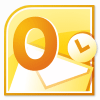
メールを見るときに文字が小さすぎて見えない…
というご相談がよくあります。
今回は Microsoft Outlook 2010 の場合です。
Microsoft Outlook 2010 を起動し
メニュー一番左のファイルをクリックします。
下から二つ目のオプションをクリックすると
以下のようなウィンドウが表示されます。
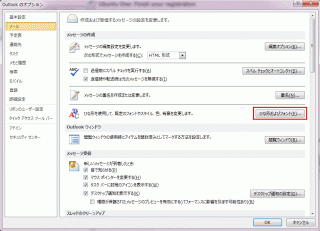
左のメニューの『メール』をクリックし、
『ひな型およびフォント』をクリックします。
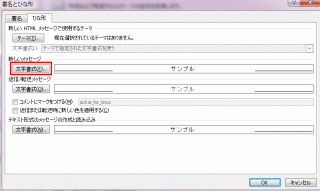
次に出てきたダイアログの『文字書式』をクリックします。
ちなみに、赤枠の部分は HTML 形式のメールでなので
テキスト形式のメールの場合は一番下の
『文字書式』をクリックして変更してください。
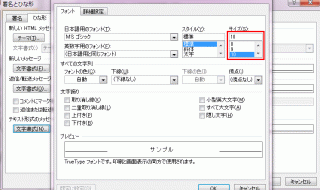
ここでサイズを変更することで文字を大きくできます。
HTML 形式は(受信相手が設定していなければ)
相手のメールでも指定のサイズで表示されます。
逆にテキスト形式のメールは自分だけそのサイズで表示され、
相手には相手が指定しているメールのサイズで表示されます。
2015年4月23日(木曜日)
Category:
WordPress | Posted By
ackie at 22:32:56
https://ja.wordpress.org/
WordPress はブログ等を得意とする人気の CMS 。
この WordPress が 4.1.2 に更新されています。
一部のサーバで 4.1.1 への自動アップデート時に
『アップデートしています』の後真っ白になるという
不具合があったのですがこれが解消されています。
普通にしていれば 4.1.2 へのアップデートは
問題なくできると思います。
私が最初に触った WordPress はたしか 2.9 だったかな?
そう考えればかなり進歩したなぁと思います。
世界中の開発者達が自分達で自分達が使うものを
互いの知識や技術を結集して作ろうという
オープンソースの力はすごいなぁと思います。
00H の得意分野でもあるので、
なんらかの形で貢献できたらいいなぁ…。
2015年4月22日(水曜日)
Category:
Excel | Posted By
ackie at 23:59:36
お客様のところで Excel のファイルを印刷すると
1 セルが 1 ページに印刷されるという珍現象を発見しました。
タチが悪いのがプレビュー画面ではちゃんと一枚に収まっているのに
実際に印刷すると各セルが分断されてしまい、
その後印刷プレビューの表示で見ると
びっしり改ページ位置に指定されてしまっているというもの。
もちろん改ページが指定されているわけでもありません。
一応 Office そのものをアンインストールしても効果はなく
おそらくプリンタドライバではないか?とメーカのサイトから
ダウンロードするのですが症状が変わらない…
猫の呪いか… !?
誰か猫をいじめませんでしたか !?
結論から言うと誰も猫をいじめていたわけではなく
プリンタドライバでした…。
このプリンタは東芝の複合機で NTT ブランドで販売されていたのですが、
NTT のサイトからダウンロードしたものが東芝のサイトのものより古いものでした。
ユニバーサル対応のものをインストールすると呪いが解けました。
気のせいかもしれませんが、この春は NTT の呪いに結構悩まされましたが
こんなところでも…と思わせられるオチとなりました (^o^;;;
2015年4月21日(火曜日)
Category:
Tips | Posted By
ackie at 23:59:41
世の中には CPU の種類が増えすぎた感がありますね。
Intel や AMD というメーカーの違いから
Core ix とか Celeron とかのファミリーの違い、
さらには同じファミリーでもアーキテクチャの違い等
すべてを記憶しておくというのは結構至難な状態…
というか一般の人にはほぼ無理でしょう。
ただどれくらいの性能か?というのを把握するだけであれば
今の CPU と比較するということができるサイトを
利用するというのはどうでしょうか?
CPUBoss
ひたすら CPU の性能を比べるだけですが、
微妙な差のものについても細かいスペックを見比べられるので
マニアな方にも利用できるのではないかと思います。
またPentium II と最新の CPU を比べるという、
北斗の拳のラオウ vs のび太のような無謀な比較もでき、
性能向上の歴史に思いをはせるのも楽しいかもしれません。
2015年4月20日(月曜日)
Category:
社長日記 | Posted By
ackie at 23:59:51
年始から先日までは学校展開作業、
事務所の移転業務に伴うネットワーク構築、
本社・工場統合に伴う事務所内 IT 環境構築と Web 修正、
パソコン 5 台リプレース作業とそれに伴うデータ移行作業、
さらに会計ソフトの移行による操作指導、
PC 41 台のキッティング、Linux サーバのトラブル対応等々…
技術サポートで走り回っておりましたので
頭の中は 200% 技術系の思考回路になっておりましたが、
現在は Web 構築案件に取り掛かっております。
少し前に四言語対応の PHP + MySQL + Smarty を使った独自 CMS で
事務所移転に伴うホームページの HTML5 対応 + SEO をやっていましたが、
今回は HTML のホームページを WordPress に移行し、
さらにモバイル対応でレスポンシブウェブにする
という結構フルラインナップの Web のお仕事になります。
実はこの後はスマホのアプリの仕事が入っているので
00H の仕事って本当に幅が広いなぁ…と思います。
がんばれ脳みそ(笑)!!
2015年4月19日(日曜日)
Category:
Tips | Posted By
ackie at 23:55:28
PDF を開く時に AdobeReader ではなくPDF X-Change Viewer を
また画像ファイルを開く時に Windows フォトビューワーではなく
Photoshop で開きたい…という時にはどんな方法を使うでしょうか?
もちろん一度きりならそのプログラムを立ち上げて
『ファイル』→『開く』でもいいでしょうし、
プログラムへドラッグアンドドロップでも問題ありません。
またプログラムを先に立ち上げるのが面倒なら
ファイルアイコンを右クリック→『プログラムから開く』を選び
プログラムのリストから自分の好きなプログラムを選んで
ファイルを起動するのが速いと思います。
ただ継続的に使いたいプログラムを変更したいときにはどうするか?
一番簡単なのは開きたいアイコンを右クリック→
『プログラムから開く』→『既定のプログラムの選択』を選び、
ファイルを開くプログラムの選択ダイアログから
使いたいプログラムを選択してください。
もし一覧になければ参照からプログラムをたどることも可能です。
左下の『この種類のファイルを開くときには、
選択したプログラムをいつも使う』にチェックを入れておくと
次回からは指定のプログラムで立ち上がります。


 レシピを探してみたのですが
レシピを探してみたのですが